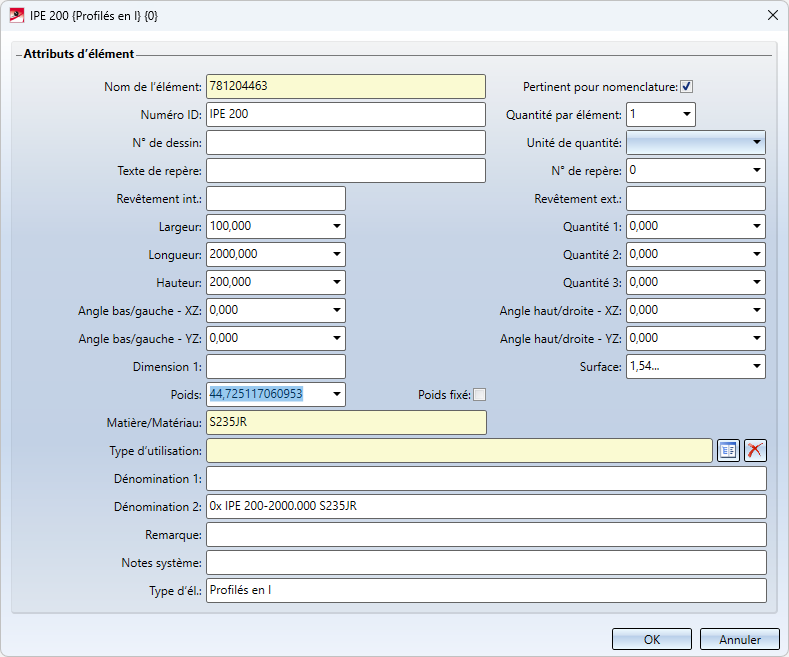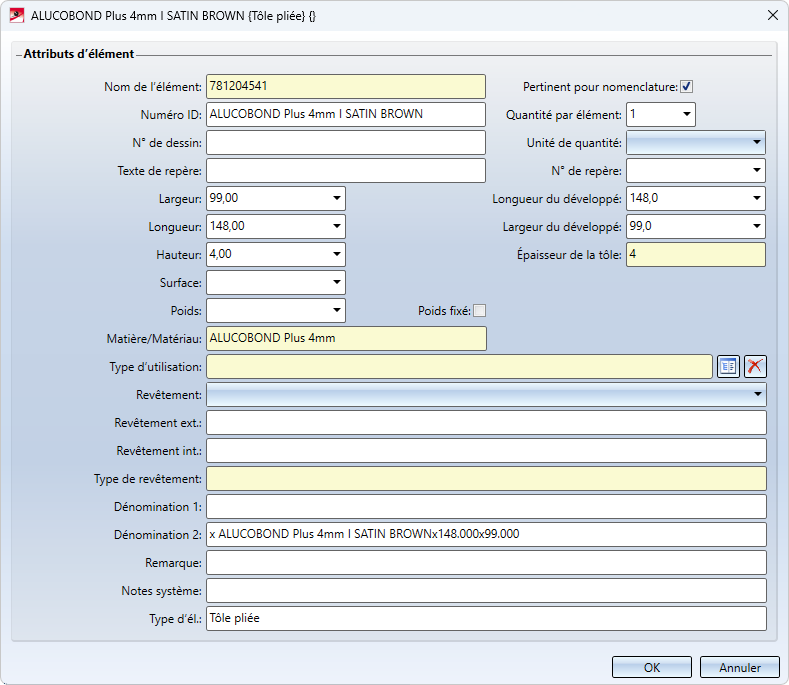Attributs des éléments
En plus des attributs comme la couleur, le type de ligne ou la strate, ainsi que les propriétés de matériau, etc., vous avez avec cette fonction la possibilité d'attribuer à un élément 3D d'autres attributs non graphiques, tels que le nombre, la position, la dénomination ou des textes additionnels. Il est par ailleurs possible avec cette fonction d'identifier ces éléments comme pertinent pour la nomenclature. Cela vous sera utile si vous souhaitez créer des nomenclatures sans utiliser la base de données HELiOS.
- Saisissez les informations complémentaires souhaitées.
- Si l'élément doit être pris en compte automatiquement à la création de nomenclatures, cochez alors la case
 Pertinent pour nomenclature.
Pertinent pour nomenclature. - Appliquez les données saisies en cliquant sur le bouton Valider les modifications ou en appuyant sur la touche ENTRÉE (Retour). Au moyen de la touche ECHAP ou du bouton Annuler, vous pouvez mettre fin à la fonction sans enregistrer les modifications.
Le masque des attributs pour les ensembles est différent de celui des autres éléments. Il s'affiche, par ailleurs, automatiquement au moment de créer un ensemble, de manière à pouvoir lui attribuer des informations non graphiques, par exemple le nombre, la position, la dénomination, etc. La pertinence pour nomenclature lui y est également prédéfinie. Vous pouvez, en plus, déterminer dans le champ Type d'élément le genre d'ensemble dont il s'agit, ex. :
- Ensemble général,
- Ensemble vissé (Montage),
- Ensemble soudé (Atelier),
- Ensemble de poteaux,
- Ensemble de vitres ou
- Ensemble de structure...
 Le type d'ensemble peut également être modifié après coup au moyen de la fonction Type d'ensemble
Le type d'ensemble peut également être modifié après coup au moyen de la fonction Type d'ensemble  . Une sélection multiple est également possible.
. Une sélection multiple est également possible.
Veuillez noter que le contenu des masques d'attributs dépend également de la configuration des paramètres choisie (répertoire exe de HiCAD ParKonfigComp.exe).
Dans les saisies de valeurs, les formules, les fractions, les variables, les unités et les espaces ne sont pas supportés dans la boîte de dialogue Attribut d'élément.
Autres rubriques :
- Remarques sur les attributs
- Attributs utilisables
- Modifier les attributs des éléments de référence protégés en écriture par HELiOS
- Insérer des pièces standardisées et des produits semi-finis via catalogues
- Insérer des éléments depuis les catalogues CADENAS PARTsolutions
- Insérer des éléments depuis le catalogue électronique d'éléments CADClick
Remarques sur les attributs
|
Nom de l'élément/ |
Lorsque vous attribuez à l'élément un attribut Numéro ID, l'arborescence dans l'ICN affichera alors ce Numéro ID à la place de ce nom d'élément.
Si vous souhaitez autoriser la saisie des deux entrées - nom d'élément et Numéro ID - pour ces fonctions, vous devez alors modifier dans le répertoire SYS de HiCAD les fichiers suivants :
Complétez pour cela dans ces fichiers les entrées <H>::TEXT=""::ATTR="$BB"::TYP="WCHAR" et <H>::TEXT=""::ATTR="$TN"::TYP="WCHAR" par le texte ::EDIT="YES": <H>::TEXT=""::ATTR="$BB"::TYP="WCHAR"::EDIT="YES" <H>::TEXT=""::ATTR="$TN"::TYP="WCHAR"::EDIT="YES" Redémarrez ensuite HiCAD . Pour les ensembles, veuillez également prendre note de la description sous Numéros ID pour ensemble. |
|
Pertinent pour nomenclature |
Si vous travaillez avec HELiOS, tous les éléments auxquels a été attribuée une fiche d'article sont automatiquement pertinents pour la nomenclature. Vous pouvez également attribuer ou modifier la pertinence pour la nomenclature et les attributs d'élément au moyen de la fonction de recherche de l'ICN. Vous y avez également la possibilité d'identifier en une seule fois plusieurs éléments comme pertinents pour la nomenclature. Dans HiCAD 2, les éléments avec un identifiant de fiche d'article chargées sur la scène seront définis comme pertinents pour la nomenclature. Cela s'applique indépendamment du fait que l'identifiant de la fiche d'article a été trouvé dans la base de données ou non. Veuillez prendre également connaissance de la fonction Modifier la pertinence de nomenclature |
|
Numéro de repère |
Le numéro de repère (aussi appelé numéro de position) s'affiche dans l'arborescence de l'ICN après le nom d'élément entre accolades, par exemple {5}. Si l'on indique ici un chiffre négatif ou si l'on modifie sur la scène des éléments/ensembles déjà repérés (positionnés), le numéro de repère sera alors identifié dans l'ICN par un *, par exemple {5*}. Veuillez prendre connaissance des remarques sur la gestion des numéros de repère attribués manuellement. |
|
Poids
|
Si vous souhaitez attribuer à un élément 3D un poids par une saisie directe, vous avez alors la possibilité de verrouiller ce poids en cochant la case Poids fixé. Vous évitez, de cette manière, que HiCAD écrase les données de ce champ et calcule à partir d'un chiffre indésirable. Veuillez prendre connaissance des remarques sur la fonction Information Élément 3D, Surface/Volume/Masse * |
|
Classe d'exécution |
La valeur par défaut est EXC2 (DIN EN 1090). Vous pouvez modifier cette valeur par défaut dans le Gestionnaire de Configuration sous Modélisation > Soudures. Veuillez noter qu'une liste des classes d'exécution de tous les ensembles appartenant à la scène sera attribuée à l'attribut de scène _SZNATTRSEXC, par exemple EXC2, EXC3, EXC4. L'attribut de scène _SZNATTRSEXC peut être utilisé pour les annotations ou peut être édité dans le cartouche . |
|
Tolérance supplémentaire |
La valeur par défaut est Classe 1 (EN 1090). Vous pouvez modifier cette valeur par défaut dans le Gestionnaire de Configuration sous Modélisation > Soudures. |
|
Type d'utilisation |
HiCAD assure la classification des éléments selon des types d'utilisation définissables librement. Dans le bâtiment, par exemple, les éléments peuvent être définis comme piliers, poutres, traverses, poteaux, etc. La classification s'effectue en attribuant à l'élément un type d'utilisation. Au moyen de cette classification, il est possible, entre autres, de créer des dessins d'exécution ou des nomenclatures en fonction de leur type d'utilisation. Les types d'utilisation peuvent être à tout moment complétés à l'aide de l'éditeur de catalogues (CATEDITOR.EXE) en fonction des besoins du client. La gestion des types d'utilisation se fait dans le catalogue Normes d'usine. Vous retrouvez de plus amples informations sur l'éditeur de catalogues dans la rubrique correspondante de l'aide en ligne. Il est également possible d'attribuer un type d'utilisation à un élément 3D à l'aide de la fonction Propriétés > Type d'utilisation
|
|
Type d'élément |
À l'insertion d'éléments du catalogue, comme les profilés, les vis, les écrous, etc., le type d'élément sera entré automatiquement dans le masque des attributs. |
Les champs dont le fond est jaune sont condamnés pour les saisies manuelles. Cela vaut, par exemple, pour le Type d'utilisation. Vous avez ici uniquement la possibilité de sélectionner un type d'utilisation depuis le catalogue  . Pour plusieurs de ces champs, il est possible d'en supprimer le contenu à l'aide d'un clic sur l'icône
. Pour plusieurs de ces champs, il est possible d'en supprimer le contenu à l'aide d'un clic sur l'icône  .
.
Le masque Attributs d'élément pour les profilés et les tôles de la Structure métallique est différent de celui des autres éléments 3D. De plus, certains attributs d'éléments seront alloués automatiquement aux éléments de la Structure métallique, notamment le Numéro ID, le numéro de repère (de position), la longueur, la largeur, la hauteur, le poids, le type d'élément, la pertinence pour nomenclature (oui), etc.
Certains attributs peuvent encore être alloués automatiquement à d'autres types d'élément 3D. À titre d'exemple, le Calcul de poids, de volume et de surface automatique est supporté. Pour les tôles pliées, il est par ailleurs possible d'entrer dans les attributs d'élément la longueur et la largeur de projection développée, ainsi que l'épaisseur de tôle et d'autres encore. Il est spécifié dans la Gestionnaire de Configuration sous Modélisation > Propriétés d'élément quand ce dernier aura lieu.
 Si vous changez les paramètres sous Modélisation > Propriétés d'élément, redémarrez ensuite HiCAD.
Si vous changez les paramètres sous Modélisation > Propriétés d'élément, redémarrez ensuite HiCAD.
Le calcul de poids du volume et de la surface a lieu également pour les ensembles principaux (par exemple lors du repérage, lors d'un recalcul du Feature des éléments, etc.). Le poids des ensembles principaux aura comme attribut d'élément §01, le volume à l'attribut §20 et la surface à l'attribut §10.
Pour les tôles pliées, vous disposez en plus de l'attribut "Revêtement, unilatéral". La case est cochée  , le pourtour de la tôle sera alors pris en compte au moment du calcul de surface.
, le pourtour de la tôle sera alors pris en compte au moment du calcul de surface.
L'unité de mesure pour le calcul de surface peut également être définie dans le Gestionnaire de Configuration sous Paramètres système > Divers > Affichage d'unité de mesure des surfaces. Le paramètre par défaut est m**2.
Actualiser automatiquement les attributs calculés au chargement
Pour les calculs qui sont définis sur Toujours, il est désormais possible de définir si ces calculs doivent être effectués automatiquement ou non lors du chargement d'une scène. Le paramétrage s'effectue également sous Modélisation > Propriétés d'élément à l'aide de l'entrée Actualiser automatiquement les attributs calculés au chargement.
Si le paramètre est réglé sur Oui, les calculs sont toujours effectués directement lors du chargement d'une scène, et ce pour tous les éléments. Dans les grandes scènes, cela peut aboutir à des délais d'attente important.
Si le paramètre est réglé sur Non, les calculs ne sont effectués que lors de la modification des ensembles/éléments, lors du repérage ou lors de l'actualisation manuelle avec la fonction Scène > Propriété > Attr. > Actualiser les attributs d'élément  . De cette manière, vous déterminez vous-même à quel moment les calculs doivent être effectués et vous évitez les délais d'attente.
. De cette manière, vous déterminez vous-même à quel moment les calculs doivent être effectués et vous évitez les délais d'attente.
Le paramètre par défaut prédéfini par ISD est Non.
Actualiser automatiquement les attributs calculés avant enregistrement
Pour les attributs qui sont, dans le Gestionnaire de Configuration, définis sur Manuel / Lors du repérage, il est possible de définir si les calculs doivent, avant l'enregistrement des éléments et des ensembles référencés, être effectués automatiquement ou non. Le paramétrage se fait également sous Modélisation > Propriétés d'élément à l'aide de l'entrée Actualiser automatiquement les attributs calculés avant enregistrement. Les attributs Poids (§01), la Surface (§10 et §SC) et le Volume (§20) seront actualisés. Quantité totale (%06) et Quantité dans l'ensemble (%13) ne seront pas actualisés.
![]() À savoir :
À savoir :
- Plusieurs attributs de l'élément actif ou de l'ensemble actif peuvent également être modifiés dans l'onglet Propriétés de l'ICN.
- Le masque des attributs d'élément peut également être ouvert par un double-clic du bouton gauche de la souris sur l'élément en question, soit sur la scène soit dans l'ICN. Lorsque l'on travaille avec HELiOS, il est possible d'afficher la Fiche d'article de l'élément au lieu de la boîte de dialogue Attributs d'éléments. Cela peut être défini dans le Gestionnaire de Configuration sous Paramètres système > HELiOS.

Si la case est cochée et que l'élément sélectionné n'a pas de fiche d'article, c'est alors la fenêtre de dialogue Attributs d'élément qui s'affiche automatiquement.
Veuillez prendre connaissance des remarques sur l'Orientation des éléments et des dimensions et sur le Calcul automatique des dimensions.
Attributs d'élément utilisables
Les attributs d'éléments utilisables dans HiCAD sont centralisés dans le tableau du catalogue CATEditor "Paramètres système - Attributs système". Cela signifie en particulier :
- Dans la configuration des attributs pour l'ICN et les dialogues des attributs d'élément (.\sys\*.hdb, *.hdx), le paramètre "TEXT=..." sera vidé par défaut. Par conséquent, le texte court de l'attribut du tableau du catalogue "Paramètres système - Attributs système" sera utilisé pour l'affichage des descriptions des attributs (par exemple, le texte de l'attribut pour les propriétés de l'ICN).
- Si un texte est indiqué dans le paramètre TEXT, par exemple pour les installations des clients, ce texte a priorité sur le texte court dans le catalogue et sera affiché à la place du texte court.
Modifier les attributs des éléments de référence protégés en écriture par HELiOS
Pouvoir modifier les attributs d'élément de HiCAD des éléments de référence validés dans HELiOS et donc protégés en écriture (en lecture libre) peut être influencé par les paramètres du Gestionnaire de Configuration sous Paramètres système > Référencement
- Synchroniser les données des numéros de repère/attributs d'élément lors de l'actualisation du fichier et
- Synchronisation des attributs.
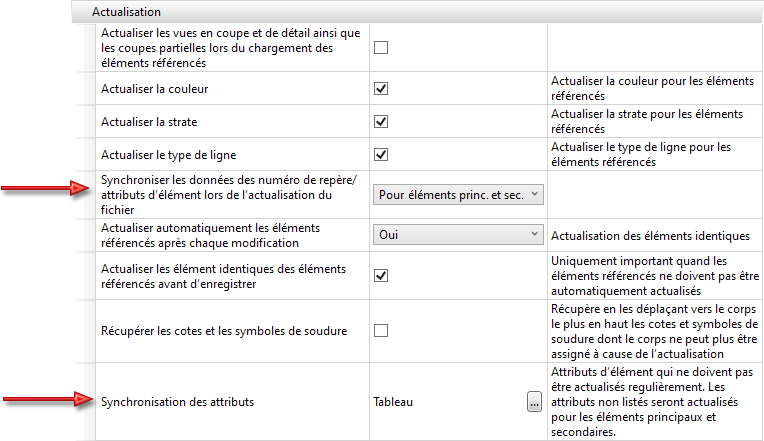
Le tableau suivant indique, concernant l'attribut %02 (numéro de repère/de position), les variantes de paramétrage dans la configuration et ses effets sur le caractère modifiable des attributs d'élément de HiCAD pour les ensembles et pour les éléments individuels.
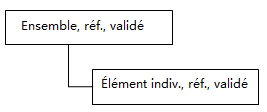
|
Paramètre pour |
Paramètres sous |
Numéro de repère modifiable Élément individuel |
Numéro de repère modifiable Ensemble |
|---|---|---|---|
|
Pour éléments principaux et secondaires |
Configuration |
|
|
|
Pour éléments principaux et secondaires |
Uniquement pour éléments secondaires |
|
|
|
Pour éléments principaux et secondaires |
Jamais |
|
|
|
|
|
|
|
|
Uniquement pour éléments secondaires |
Configuration |
|
|
|
Uniquement pour éléments secondaires |
Uniquement pour éléments secondaires |
|
|
|
Uniquement pour éléments secondaires |
Jamais |
|
|
|
|
|
|
|
|
Jamais |
Configuration |
|
|
|
Jamais |
Uniquement pour éléments secondaires |
|
|
|
Jamais |
Jamais |
|
|
Insérer des pièces standardisées et des produits semi-finis via catalogues
À l'insertion de pièces standardisées et de produits semi-finis depuis les catalogues (Profilés+Tôles de la MC) dans HiCAD, quelques attributs d'élément seront prédéfinis au niveau de l'élément HiCAD par des valeurs issues des entrées du catalogue (par exemple le contenu de la Colonne BZ sera transmis à l'attribut d'élément "Numéro ID"). Cela peut être configuré par l'utilisateur depuis la Version 2008. Vous avez pour cela dans les tableaux des catalogues la possibilité de relier une colonne à un attribut d'élément.
En insérant dans HiCAD un élément de ces tableaux, la valeur de la colonne reliée sera alors transmise à l'attribut d'élément. À titre d'exemple, un utilisateur peut saisir dans une colonne le numéro d'article et/ou le fournisseur, et la valeur sera assignée à un attribut d'élément lors de l'insertion de l'élément et pourra ensuite être utilisée pour les annotations d'éléments ou les nomenclatures. Dans le tableau du catalogue (cf. Éditeur de catalogue), les colonnes liées sont identifiées par un symbole de lien dans l'en-tête de la colonne. À partir de la version 2008, les colonnes "BZ" des tableaux pour les pièces standardisées et les produits semi-finis sont liées à l'attribut d'élément "$BB".
Insérer des éléments depuis les catalogues CADENAS PARTsolutions
À l'insertion d'éléments dans HiCAD depuis les catalogues CADENAS PARTsolutions, les attributs CADENAS "Part No" et la dénomination seront automatiquement attribués aux attributs d'élément HiCAD $BB (Numéro ID) et $01 (Dénomination 1). Cette attribution peut être modifiée dans le fichier STD.XML du répertoire SYS\CADENAS de HiCAD.
Exemple : Attribution
<?xml version="1.0"?>
-<AttribMap>
<Entry H="$01" C="NB"/>
<Entry H="" C="NN"/>
<Entry H="" C="LINA"/>
<Entry H="$BB" C="ARTNR"/>
</AttribMap>
Dans cet exemple, l'attribut CADENAS NB sera attribué à l'attribut HiCAD $01 (Dénomination 1) et l'attribut CADENAS ARTNR à l'attribut HiCAD $BB (Numéro ID).
Insérer des éléments depuis le catalogue électronique d'éléments CADClick
Les éléments des bibliothèques de standard de différents fabricants, par exemple HILTI, peuvent désormais être insérés directement dans HiCAD via le catalogue électronique d'éléments CADClick.
À l'insertion, le numéro de commande de l'élément sera également transmis à l'attribut système de HiCAD Numéro de livraison (nom d'attribut $ON).
Si vous souhaitez que le numéro de commande apparaisse dans le masque des attributs d'élément pour les pièces standardisées, vous devez compléter le fichier système BRW_3DTEIL_NORMTEIL.HDX en conséquence.
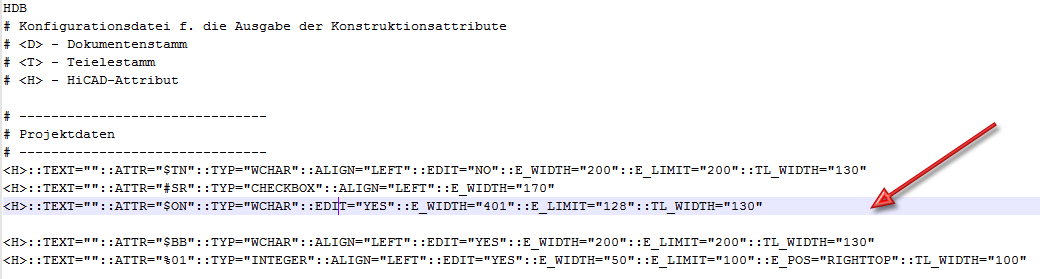
Détail du fichier BRW_3DTEIL_NORMTEIL.HDX complété
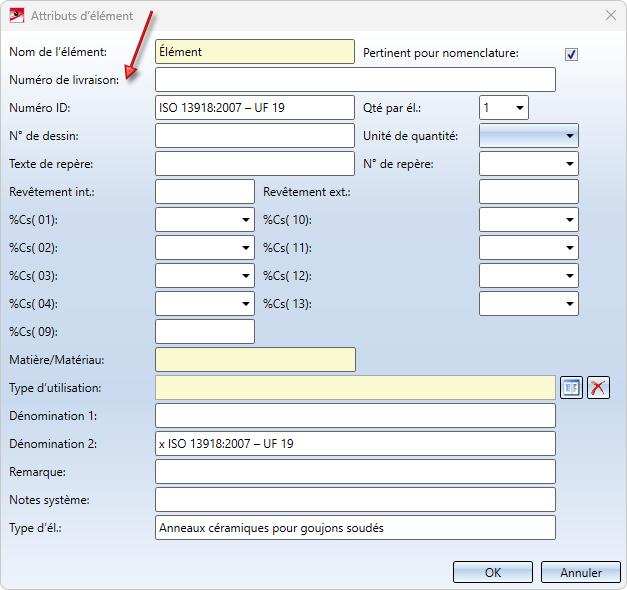
Masque des attributs avec numéro de livraison.

Modifier les éléments dans l'ICN • Annotation • Repérage (positionnement) • Créer des nomenclatures • Dimensions des ensembles

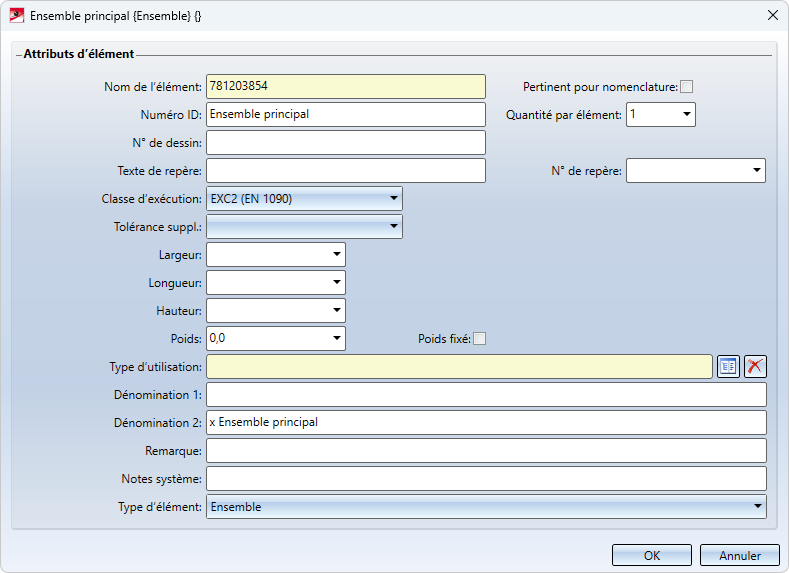
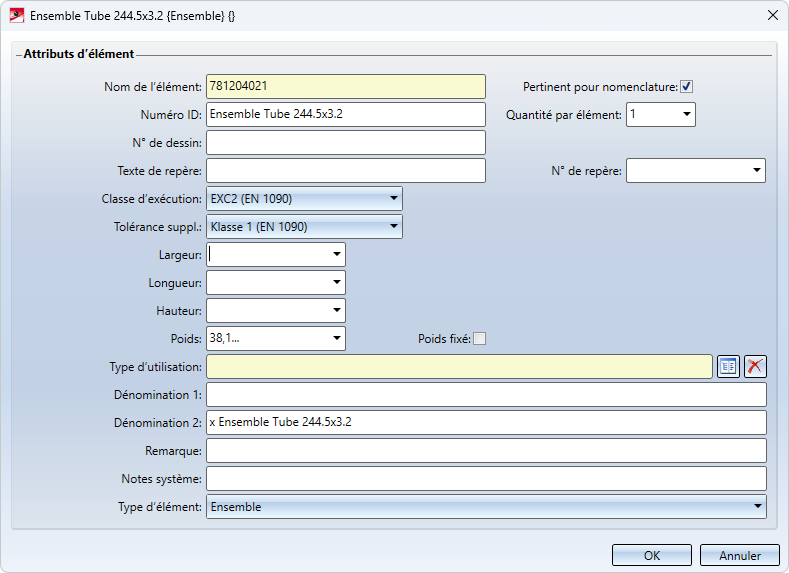
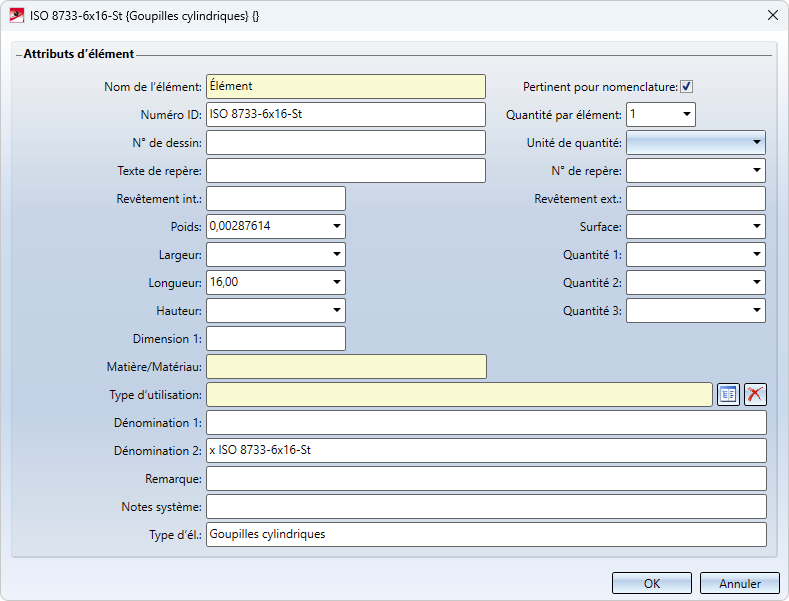

 .
. fixé
fixé .
.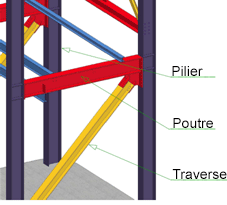
 . Il est également possible d'utiliser la sélection multiple.
. Il est également possible d'utiliser la sélection multiple.